De nombreux utilisateurs d'ordinateurs se sont retrouvés face à des messages du type " Fichiers DLL Manquants ". Vous pouvez réinstaller Windows, cependant le message réapparaîtra à chaque fois que vous redémarrer votre ordinateur. Dans ce cas, comment remédier au problème de fichiers DLL manquants ?
Les erreurs d'exécution sont les erreurs Windows les plus courantes. Sur votre ordinateur, elles peuvent prendre de multiples formes, chacune liée à une cause différente.
Messages d'Erreur Que vous Pourriez Rencontrer Indiquant Des Fichiers DLL manquants:
- " Le fichier .dll est manquant".
- " Fichier .dll introuvable ".
- "Un important fichier .dll est manquant. Impossible de lancer ce programme. Réinstallez l'application pour tenter de corriger cette erreur".
Raisons possibles à la Disparition de Fichiers DLL
Pourquoi les erreurs de DLL manquants sont-elles si fréquentes ? Vous l'aurez sans doute compris, les erreurs " DLL manquants ou introuvable" les plus courantes sont dues à des fichiers DLL manquants. Il y a de nombreuses causes possibles aux erreurs DLL, mais les principales raisons pour lesquelles des fichiers DLL disparaissent sont les suivantes.
1. Suppression par erreur d'un fichier DLL
Cela peut se produire lorsqu'un programme est désinstallé/installé ou si vous avez tenté de libérer de l'espace sur votre disque dur.
2. Écrasement du fichier DLL
Il arrive parfois que la récente installation d'un programme écrase un fichier DLL existant avec un fichier DLL incompatible ou invalide.
3. Infection par des logiciels malveillants
Un logiciel malveillant a pu supprimer ou endommager un fichier DLL.
4. Le fichier DLL est corrompu ou a planté
Une mauvaise installation d'un programme a corrompu un ou plusieurs fichiers, provoquant des erreurs .dll.
5. Dysfonction matérielle
Un matériel défectueux, comme par exemple un disque dur en mauvais état, a endommagé des données, provoquant une erreur de fichier .dll.
Meilleurs moyens de résoudre le problème de fichiers DLL manquants
Correctif1 Lancer le Vérificateur des Fichiers Système
Si vous souhaitez remédier à un problème de fichiers DLL manquantsou corriger les erreurs de votre Système d'Exploitation Windows, le moyen le plus sûr est de lancer le Vérificateur des Fichiers Système. Ce programme, SFC Scanner, est un outil intégré à Windows capable de remplacer/réparer des fichiers système manquants ou endommagés.
Pour retrouver vos fichiers manquants essentiels ou des fichiers DLL sur votre ordinateur, procédez comme suit :
Étape 1 - Accédez au menu "Démarrer" et faites un clic droit sur le bouton de celui-ci. Choisissez maintenant l'Invite de Commande (Admin).
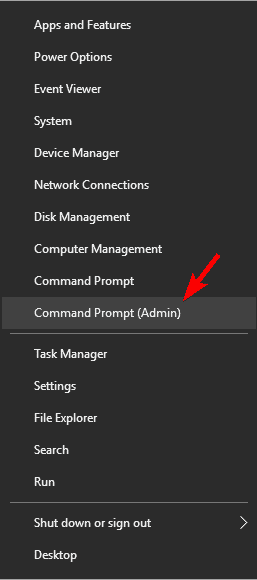
Étape 2 - À présent, saisissez la commande suivante, puis appuyez sur la touche Entrée :
Sfc /scannow
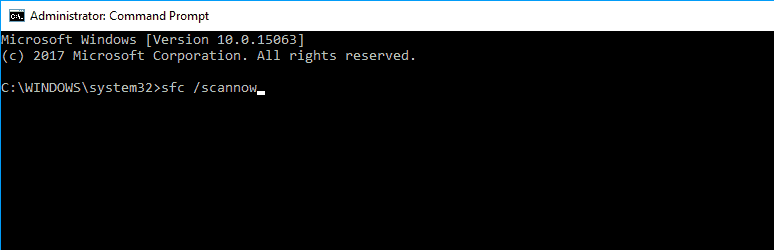
Étape 3 - Cela fait, attendez que le processus soit terminé. ( Cette opération peut prendre un certain temps dans la mesure où le logiciel analyse l'intégralité de votre ordinateur en vue de détecter les erreurs)
Étape 4 - Une fois le processus ci-dessus terminé, redémarrez votre ordinateur.
Étape 5 - Pour finir, vérifiez si votre fichier DLL est toujours manquant ou non.
Correctif2 Lancer DISM
Cette solution est quasi similaire à la première. Nous utilisons l'outil DISM (Deployment Image & Servicing Management) lorsque le scanner SFC ne parvient pas à réparer les fichiers système ou à trouver le fichier DLL manquant (ce dont nous avons besoin dans notre cas). Voici comment procéder.
Étape 1 - Exécutez " l'Invite de Commande en Mode Administrateur" au moyen d'un clic droit sur le bouton Démarrer (comme indiqué ci-dessus).
Étape 2 - À présent, saisissez la commande suivante puis appuyez sur "Entrée" :
DISM /Online /Cleanup-Image /RestoreHealth
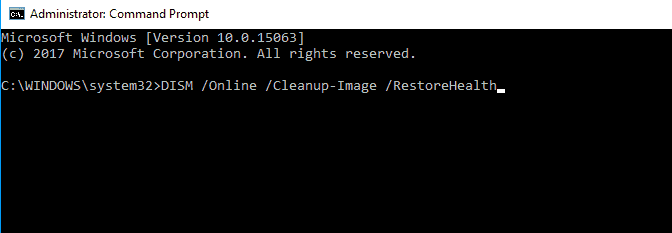
Étape 3 - Cela fait, attendez que la procédure se termine.
Étape 4 - Redémarrez ensuite votre ordinateur.
Dans le cas où SFC Scanner n'aurait pas résolu votre problème, DISM vous apportera certainement une solution. Dans l'hypothèse où l'outil DISM ne parviendrait pas à restaurer le DLL manquant, il vous faudra le faire manuellement.
Correctif 3 Réinstaller le logiciel
Si vous êtes confronté à cette erreur suite à l'installation d'un logiciel ou d'une application, il vous suffit de suivre les étapes ci-dessous :
Étape 1 - Tout d'abord, désinstallez le logiciel en question dans le panneau de configuration.
Étape 2 - Redémarrez votre ordinateur.
Étape 3 - Réinstallez le logiciel.
Étape 4 - Rendez-vous sur la page officielle de téléchargement de ce logiciel ou de cette application, puis téléchargez le fichier d'installation.
Étape 5 - Une fois le programme téléchargé, installez-le correctement.
La réinstallation du logiciel vacorriger l'erreur de DLL manquant et de fichiers introuvables. Si votre logiciel propose l'option "réparation", choisissez d'abord cette option et voyez si elle vous est utile.
Correctif 4 Copier le DLL à partir d'un autre système sain
Bien souvent, de nombreux logiciels ont été développés pour fonctionner sur l'ancienne version de Windows. Il vous faudra donc peut-être acquérir une version spécifique de Windows pour exécuter vos fichiers DLL. Si les remèdes proposés ci-dessus ont échoué, vous pouvez tenter de copier le fichier DLL à partir de systèmes sous lesquels ce logiciel fonctionne parfaitement. Remplacez le fichier DLL copié dans votre ordinateur en le collant dans le répertoire approprié et vérifiez si cette méthode vous permet de corriger l'erreur DLL manquante.
Correctif 5. Télécharger Manuellement un fichier DLL
Si les solutions proposées ci-dessus ont échoué, un dernier recours consiste à télécharger manuellement un fichier DLL. Il est préférable pour vous de rechercher ces fichier manquants sur le site officiel du logiciel. La plupart du temps, vous y trouverez ces fichiers DLL.
Si vous ne parvenez pas à trouver le fichier original et ne pouvez corriger l'erreur Liée au DLL introuvable, vous pouvez télécharger votre fichier manquant à partir des sites web énumérés ci-dessous.
- DLL-FILES.COM
- dllme.com
- dlldump.com
- dlldownloader.com
**Remarque : Assurez vous que le site web est authentique avant de télécharger un fichier DLL.
Récupérer des Données Perdues en Raison de Fichiers DLL Manquants
La disparition de fichiers DLL s'accompagne souvent de la perte de données sur votre disque dur. Une mauvaise manipulation visant à restaurer les fichiers DLL manquants endommagera votre disque dur, rendant vos données inaccessibles. Dans ces circonstances, vous aurez besoin d'un logiciel de récupération des données du disque dur.

Votre Outil Sûr et Fiable de Récupération sur Clé USB
- Récupérez des fichiers, photos, des fichiers audio, musicaux et des courriels perdus ou supprimés à partir de n'importe quel dispositif de stockage de manière efficace, sûre et intégrale.
- Prend en charge la récupération de données à partir de la corbeille, du disque dur, de la carte mémoire, d'une clé USB, d'un appareil photo numérique et de caméscopes.
- Prend en charge la récupération de données en cas de suppression soudaine, de formatage, de corruption du disque dur, d'attaque viral, de crash du système dans différentes situations.
Autres Questions
-
Comment puis-je réstaurer des fichiers DLL manquants dans Windows 10 ?
Il existe plusieurs solutions, comme l'outil de vérification des fichiers système. Si cela ne fonctionne pas, le mieux peut être de lancer l'outil DISM (Deployment Image & Servicing Management). Ces deux méthodes vous permettront de scanner efficacement l'ensemble de votre système.
-
Comment remédier au problème Startupchecklibrary DLL?
Vous pouvez résoudre ce problème de deux façons, soit en téléchargeant un logiciel automatique spécialement conçu à cet effet, soit manuellement.
-
Comment puis-je corriger les erreurs DLL ?
Voici quelques solutions que vous pouvez appliquer à votre disposition pour remédier aux erreurs de DLL manquants, comme exécuter l'outil de vérification des fichiers système ou réinstaller le logiciel
-
Comment restaurer les fichiers DLL manquants ?
Voici des moyens pouvant vous permettre de résoudre ce problème:
- Réinstaller le logiciel.
- Copier le DLL à partir d'un système sain.
- Télécharger Manuellement un Fichier DLL



